Anche se Dropbox è in circolazione da molto tempo, non ho registrato un account fino a qualche mese fa e ora non so perché non mi sono registrato prima! Dropbox è un servizio davvero fantastico che ha un sacco di funzionalità che non sapevo nemmeno esistessero quando ho iniziato ad usarlo.
Se non conosci Dropbox, ecco 10 suggerimenti che ho trovato utili quando si utilizza il servizio. Naturalmente, ci sono molte altre cose che puoi fare con Dropbox tramite app, ma mi concentrerò solo sul sito web e sul software Dropbox che puoi installare sul tuo computer o dispositivo mobile.
Suggerimento # 1 - Recupera file cancellati
Per impostazione predefinita, Dropbox ti consente di recuperare qualsiasi file cancellato fino a 30 giorni. Questa è una caratteristica abbastanza carina! Per la maggior parte usavo Dropbox per archiviare file non importanti casuali, ma c'era una volta in cui avevo davvero bisogno di recuperare un file che avevo cancellato. Per visualizzare i file cancellati, fai clic sull'icona del cestino in alto, che attiva l'opzione Mostra file eliminati.
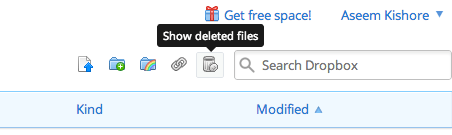
Cerca nella cartella in cui desideri recuperare i file eliminati e vedrai nella colonna Tipose si tratta di un'immagine cancellata o qualcos'altro.
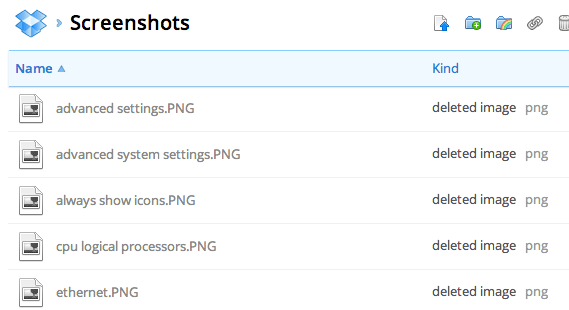
Suggerimento n. 2 - Ripristina versioni precedenti
Un'altra funzionalità accurata sono le versioni in Dropbox. Per impostazione predefinita, questa opzione è disponibile solo per 30 giorni, ma funziona molto bene. Basta andare alla cartella in cui si desidera vedere una versione precedente di un file e fare clic sul file per evidenziarlo. Non fare clic sul nome del file perché questo aprirà il file. Fai clic sulla riga per evidenziarlo.
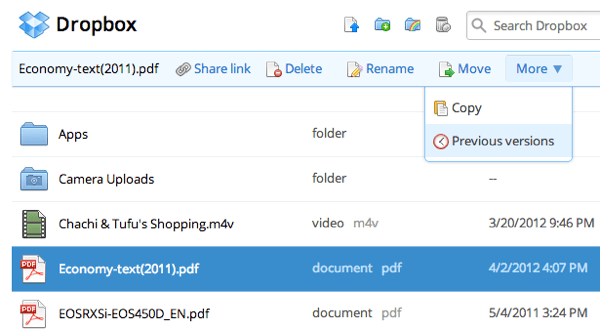
Quindi fai clic su Altroin alto e fai clic su Versioni precedenti. Ora puoi sfogliare le varie versioni del file fino a 30 giorni indietro.
Suggerimento # 3 - Packrat
Il Packrat è un'opzione che puoi scegliere se fai clic sul Aggiorna il link dal sito web principale. Fondamentalmente ti dà versioni precedenti illimitate e il recupero dei file cancellati. È $ 40 all'anno, ma ne vale sicuramente la pena per chiunque abbia bisogno di maggiore sicurezza.
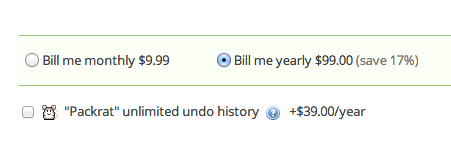
Suggerimento n. 4 - Verifica in due passaggi
Dropbox ha appena introdotto la verifica in due passaggi alcuni mesi fa e aggiunge un livello di sicurezza che era fortemente necessario. Se sei mai stato preoccupato per qualcuno che ha violato il tuo account semplicemente calcolando la tua password, puoi abilitare la verifica in due passaggi, che richiederà di digitare un codice quando accedi dal browser, dall'app desktop o dall'app mobile.
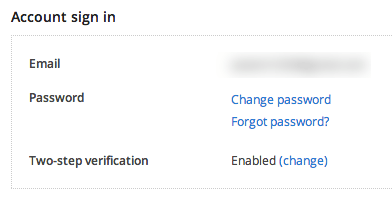
Per abilitarlo, fai clic sul tuo nome in alto, quindi su Impostazioni, quindi su Sicurezza scheda. Scorri verso il basso e vedrai in due passaggi sotto Accedi all'account.
Suggerimento # 5 - Sincronizza qualsiasi cartella
Dropbox è fantastico, ma molto di persone semplicemente non piace il fatto che devono spostare tutto nella cartella Dropbox per poterlo sincronizzare. Bene, c'è un modo per aggirare questo in Windows. Puoi creare giunzioni o alias nelle cartelle in Dropbox e poi si sincronizzeranno senza spostare la cartella.
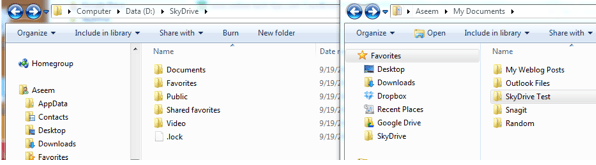
Puoi leggere la mia guida su come sincronizza qualsiasi cartella con Dropbox e altri servizi di cloud storage.
Suggerimento # 6 - Notifiche LAN Sync e desktop
LAN Sync è una funzionalità dell'app desktop che accelera la sincronizzazione dei file sui computer che si trovano sulla stessa rete LAN. Per impostazione predefinita, Dropbox sincronizza un file sul server e lo scarica negli altri computer dal server Dropbox. A meno che le velocità di upload e download di Internet siano super veloci, questo può richiedere molto tempo per i file di grandi dimensioni.
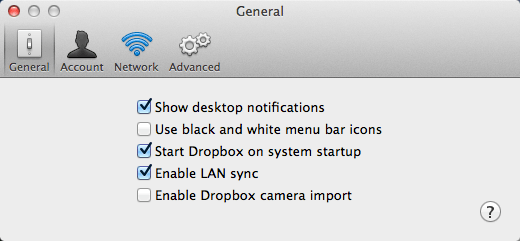
LAN Sync è un'opzione che consentire automaticamente a Dropbox di trovare altri computer collegati sulla stessa rete e sincronizzare i file direttamente sulla LAN, che è molto più veloce del caricamento e quindi scaricalo nuovamente. Ho 4 computer a casa con Dropbox installato, quindi è comodo per me.
Le notifiche sul desktop sono anche carine perché compaiono un piccolo messaggio nella barra delle applicazioni ogni volta che un file viene aggiunto o eliminato dalle cartelle Dropbox . Ciò è utile se hai una cartella condivisa con più utenti e vuoi sapere quando i file vengono aggiunti o eliminati.
Suggerimento # 7 - Caricamento fotocamera
Adoro caricare la fotocamera! Fino ad ora, non avevo modo di eseguire il backup dei video registrati sul mio iPhone o iPad senza utilizzare iTunes. iTunes è un dolore reale e Dropbox mi ha salvato dal doverlo usare più. Abilita Caricamento fotocamerae Dropbox caricherà automaticamente tutte le tue foto e i tuoi video in una cartella denominata Caricamenti fotocamera. L'unico lato negativo è che si ferma dopo 10 minuti e devi aprire di nuovo Dropbox, ma comunque una grande funzionalità che uso sempre.

Certo, fai attenzione perché ho subito capito che la quantità di spazio che ho usato nel mio account Dropbox è aumentata drasticamente una volta abilitata questa opzione! Sono rimasto sbalordito da quanti video prendo con il mio iPhone. L'ho installato anche sul telefono di mia moglie e quindi ho dovuto eseguire l'upgrade al piano da 100 GB per archiviare tutti quei video e foto.
Suggerimento n. 8 - Visualizza cronologia
altro caratteristica è il visualizzatore di storia. Fai clic su Eventi sul lato sinistro e puoi vedere rapidamente tutte le attività che si verificano nel tuo account Dropbox.
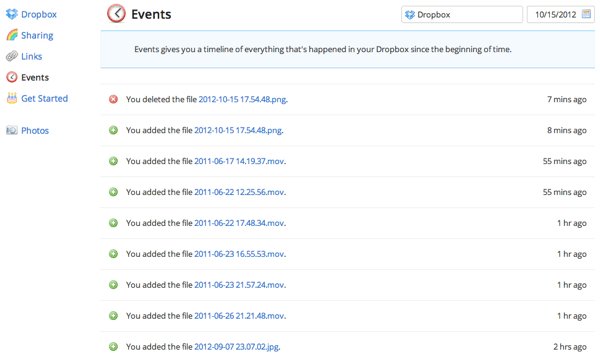
Suggerimento # 9 - Sincronizzazione selettiva
All'inizio, avrei solo sincronizzato tutto con tutti i miei dispositivi collegati, ma ho subito capito che occupava molto spazio che non era realmente necessario. Invece, puoi eseguire una sincronizzazione selettiva e sincronizzare solo determinate cartelle in un determinato computer.
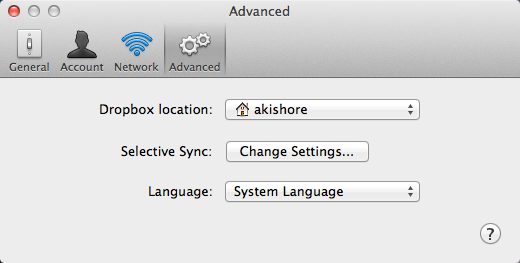
Vai a Preferenzequindi fai clic su Avanzate. Fai clic sul pulsante Modifica impostazioni, quindi deseleziona le cartelle che non desideri sincronizzare.
Suggerimento # 10 - Contrassegna come preferito
Se desideri per scaricare un file sul tuo dispositivo mobile, devi contrassegnarlo come preferito. Non lo sapevo ed era fastidioso quando avevo bisogno di un file dal mio account Dropbox mentre non ero connesso a Internet. Basta premere l'icona di avvio quando si visualizza un file per contrassegnarlo come preferito. Ora verrà scaricato localmente sul tuo dispositivo mobile in modo da poterlo visualizzare in qualsiasi momento.
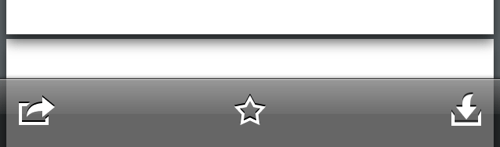
Questo riguarda io! Questi sono 10 suggerimenti rapidi per utilizzare Dropbox in modo più efficace. Hai un consiglio da solo? Postalo nei commenti. Buon divertimento!